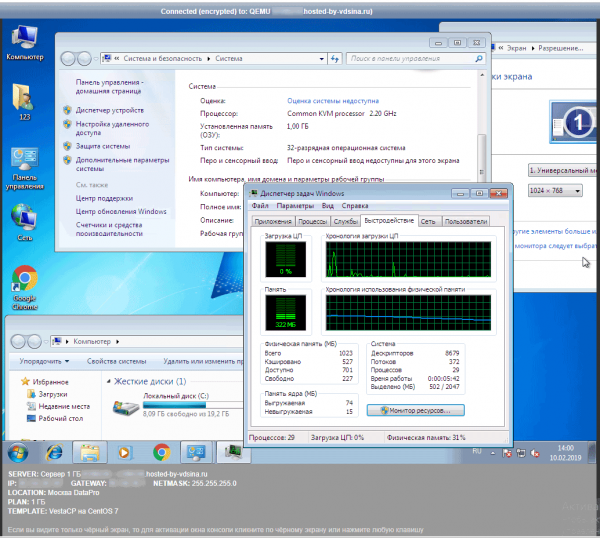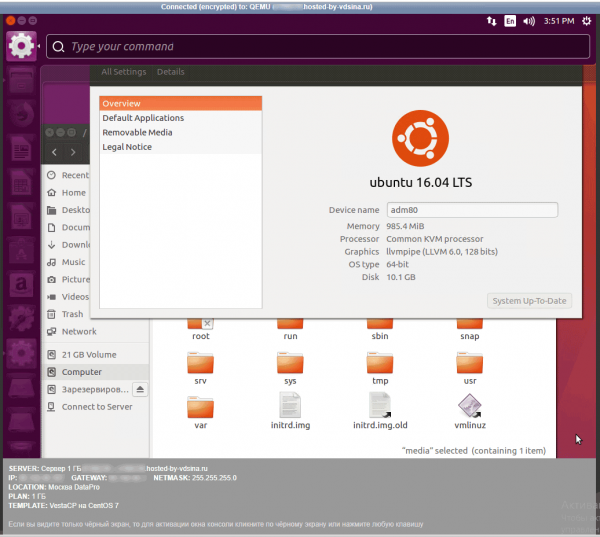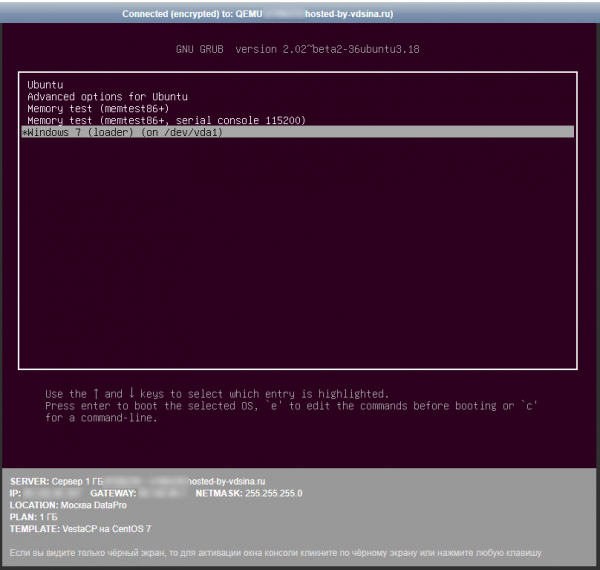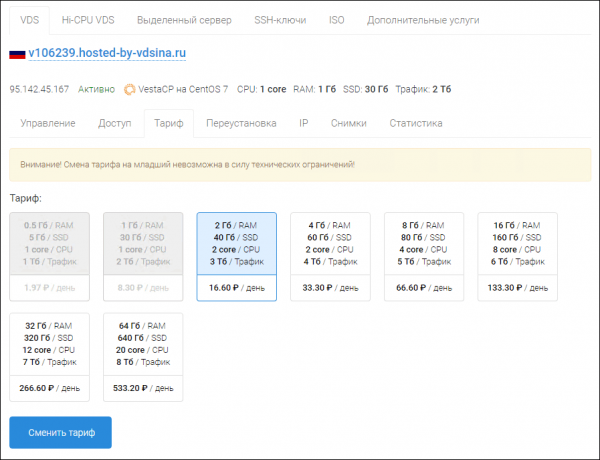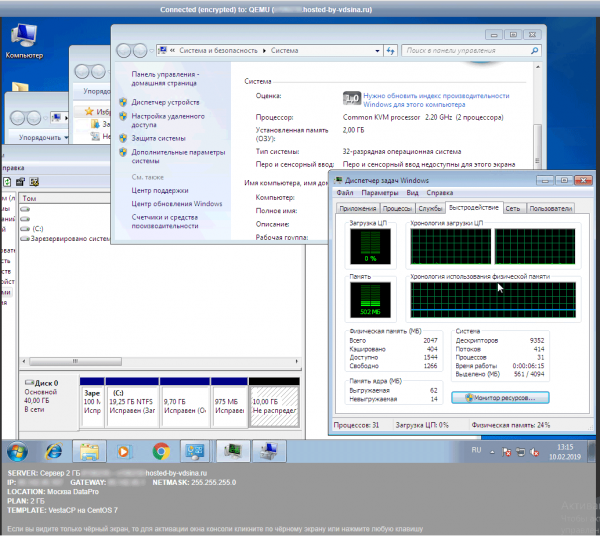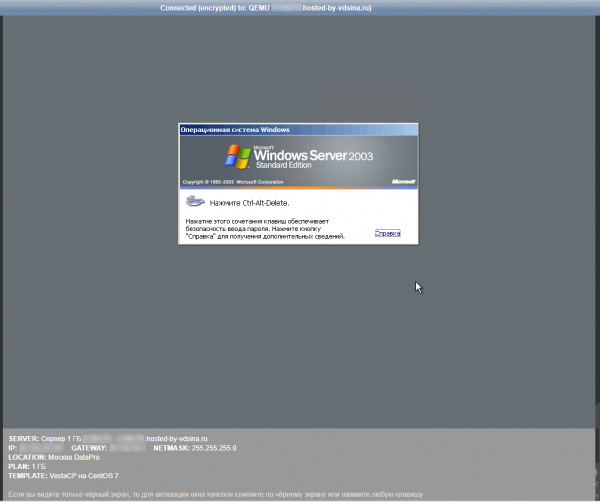Стоимость виртуальных серверов VPS/VDS значительно подешевела в последнее время (меньше 1$ на минимальных тарифах!). Однако это касается серверов под управлением различных версий Linux. Ситуация с серверами, работающими на Windows Server, серьезно отличается (в 10 раз!).
Дело в том, что для работы современных серверных версий Винды, например Windows Server 2016, необходимы солидные ресурсы, поэтому стоимость такого VPS начинается от 10 долларов (например, тариф VDS-Старт).
Что делать, если вам не нужен такой мощный сервер, а для решения простейшей задачи неохота тратить большую сумму? Есть выход — установить Windows самостоятельно на VPS под управлением Linux.
Подробная информация, как и где это сделать — в сегодняшней статье.
Для чего нужен Windows VPS? По сути, вы получаете полноценный компьютер со знакомым всем Виндовс, но установленный где-то далеко в дата-центре и работающий круглосуточно. В любой момент на него можно зайти с помощью «Подключения к удаленному рабочему столу» и работать, как за простым домашним компьютером.
Вы можете устанавливать любые программы, набирать текст, работать в Интернет (в котором нет заблокированных сайтов!) и т.д. Любители Форекса могут установить терминалы, любители крипты — ботов, в общем, каждый найдет применение для такого супер-компьютера 😉
Устанавливаем Windows 7 на VDS из своего ISO
Недавно мы разместили обзор о компании VDSina.ru, которая предоставляет VDS-сервера по очень хорошим ценам. Существенным плюсом данного хостинг-провайдера является возможность загружать и использовать свои ISO-образы!
Естественно, мы незамедлительно воспользовались данной возможностью и установили Windows 7 (32-разрядную) на минимально возможный для её работы тариф VDS (1 ГБ RAM, 1 core, 30 ГБ SSD), который стоит всего 8,30 руб в сутки! 🙂 Оплата каждого тарифа идет посуточная, поэтому можно вдоволь наэкспериментироваться, переключая тарифы от минимального до максимально возможного для вашего кошелька.
Кстати, при заказе сервера можно выбрать, где будет расположен ваш VPS — в Москве или Нидерландах.
Подробная инструкция по установке Windows 7 на VPS находится в разделе поддержки на сайте VDSina.ru, поэтому не будем на этом долго останавливаться. Инсталляция системы прошла очень быстро из-за мощного процессора и SSD диска, с драйверами тоже проблем не возникло. Главное — тщательно выполнить инструкцию и сделать хороший загрузочный образ.
И вот что получилось:
Для установки системы и настройки драйверов используется виртуальная консоль прямо в кабинете хостинга (на скриншоте выше), которая имеет ограничения в разрешении экрана и немного притормаживает.
В дальнейшем используйте подключение с помощью программы «Подключение к удаленному рабочему столу», так как это позволяет установить любое разрешение вплоть до Full HD, в результате при работе вы даже часто будете забывать, что работаете на удаленном компьютере и ваш сервер находится за тысячи километров от вас.
Надо сказать, что полученный виртуальный компьютер получился очень шустрым, всё же в нём используется ядро от современного мощного процессора класса Xeon E5-2630 и очень быстрый серверный NVMe-диск.
Устанавливаем Ubuntu 16.04 на VDS
На простой установке Windows 7 мы конечно же не остановились 🙂 И попробовали поставить рядом с Виндовс еще и обычную десктопную версию Ubuntu 16.04. Тут вообще всё прошло без танцев с бубном, никаких драйверов интегрировать не пришлось, всё встало с первого раза. Убунта откусила необходимый кусок от раздела Винды, поставила GRUB и как ни в чем не бывало, загрузилась:
Честно говоря, это было так просто, что даже не интересно. Теперь, как на простом домашнем компьютере, можно было выбрать при загрузке, что загружать — Windows 7 или Ubuntu 16.04:
Так что имейте в виду — если вам вдруг захочется поработать с обычной десктопной (не серверной) версией любого Линукса — инсталлируйте на удаленный сервер со своего ISO-образа и экспериментируйте на здоровье, не опасаясь за данные на своем домашнем компьютере.
Смена тарифа VDS хостинга
Еще одна интересная фишка хостинга — возможность переключения тарифа «на лету», которую мы также решили испытать. Если вдруг в дальнейшем вам понадобится 2 ядра вместо одного или не будет хватать места на системном диске Windows — смело переходите на более старший пакет.
Делается это очень просто в панели управления хостингом, надо выбрать мышкой нужный тариф и нажать кнопку «Сменить тариф»:
После чего нужно просто перезагрузить ваш Windows 7 и он увидит второе ядро, больше памяти и добавит не распределенное место на диске, которое с помощью «Диспетчера дисков» можно сделать диском D:
Кстати, Ubuntu так же моментально подхватила изменения, показав два ядра и два гига памяти.
Устанавливаем Windows 2003 на VDS
Воодушевившись полученными результатами, мы даже попытались ставить на VPS Windows XP и её серверную сестру Windows Server 2003. К сожалению, эти операционные системы оказались настолько устаревшими, что кроме сложностей при установке, вызывали много проблем при использовании. Однако, так или иначе, попытка установки засчитана 😀 :
Выводы
- Возможность устанавливать свою операционную систему из ISO образа предоставляет фантастические возможности для пользователей, как для работы, так и для всякого рода тестов ПО и т.д.
- Различные версии Линукс устанавливаются на VDS вообще без проблем, в том числе можно использовать даже LiveCD, без установки на жесткий диск, что позволяет тестировать дистрибутивы от разных производителей.
- Не все версии Windows подходят для корректной работы на виртуальных серверах VDS, желательно начинать от Windows 7 и новее.
- Несмотря на 1 ядро и 1 гб памяти в начальном тарифе, система работает довольно шустро благодаря мощному серверному процессору и быстрым NVMe дискам (на которые записывается файл подкачки, который в случае использования обычных HDD сильно тормозит систему).
- При необходимости тариф можно без проблем изменить.
Подводим итог: если вам нужен самый дешевый VPS на Windows, смело переходите на сайт VDSina.ru, заказывайте тариф 1 Гб/30 Гб и устанавливайте нужную вам версию Винды. Будут вопросы — пишите в комментариях.